Se você tiver milhares de células para preencher automaticamente no Excel, poderá usar a ferramenta Preencher série ou a caixa Nome para preencher seus dados sem arrastar a alça de preenchimento.
O indicador de preenchimento é um recurso de preenchimento automático do Excel que permite preencher uma série de valores ou copiar fórmulas para um número desejado de células simplesmente arrastando-o com o mouse. Você pode encontrar a alça de preenchimento no canto inferior direito das células selecionadas.
Por exemplo, se inserirmos números ou alfabetos, ou datas em pelo menos 2 células de um intervalo com um padrão, e quando selecionarmos essas células e arrastarmos a alça de preenchimento para baixo ou através das células, a série será preenchida automaticamente.
É fácil completar automaticamente uma lista ou copiar uma fórmula para algumas dezenas de células em uma linha/coluna usando a alça de preenchimento. No entanto, e se você tiver preenchido automaticamente 5.000 ou 10.000 linhas de dados em uma coluna? Será muito difícil segurar e arrastar a alça de preenchimento sobre milhares de células.
É por isso que, nesta postagem, mostraremos como preencher rapidamente uma série de valores ou fórmulas em células sem arrastar a alça de preenchimento.
Preenchimento automático de células no Excel sem arrastar a alça de preenchimento
O identificador de preenchimento é uma ótima ferramenta para preenchimento automático de dados no Excel, mas se você tivesse que preencher centenas ou milhares de células, isso não seria uma tarefa fácil. Portanto, o Excel inclui uma ferramenta Preencher série sob o comando Preencher na faixa de opções do Excel.
Autopreencher números sem arrastar usando a caixa de diálogo de série no Excel
Para preencher automaticamente, uma série de números, primeiro, basta inserir um número (1) na primeira célula (A1).
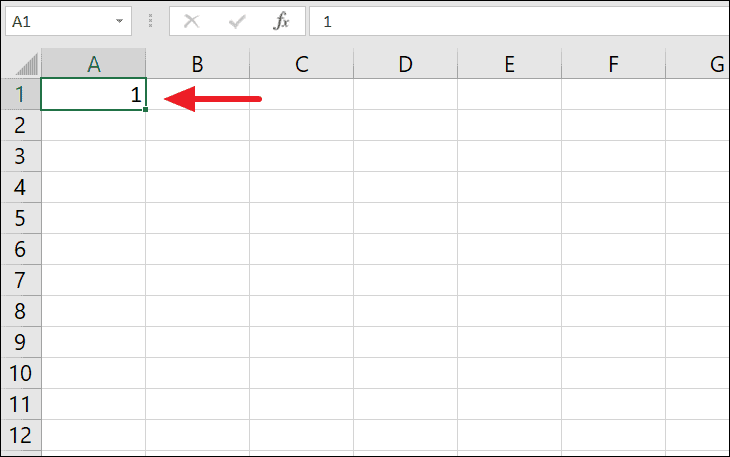
Vá para a guia ‘Página inicial’, clique no comando ‘Preencher’ na faixa e selecione a opção ‘Série’.
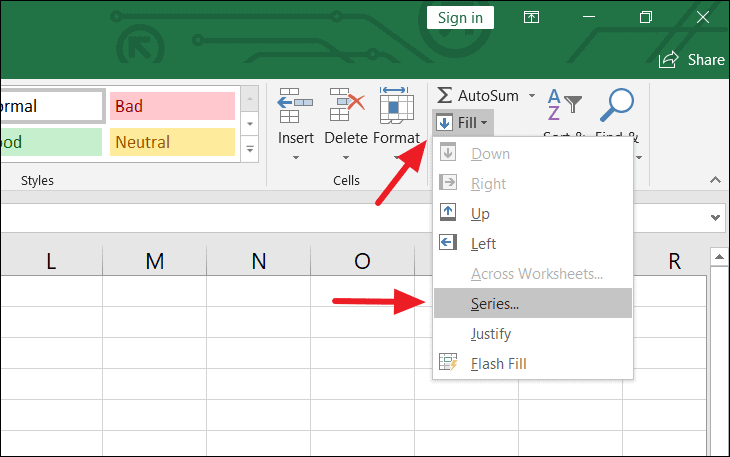
Na caixa de diálogo Série, selecione onde deseja preencher as células, ‘Colunas’ ou ‘Linhas’; na seção Tipo, selecione ‘Linear’; e no valor da Etapa, insira o valor inicial (1) e no valor final, insira o valor final (por exemplo, 500).
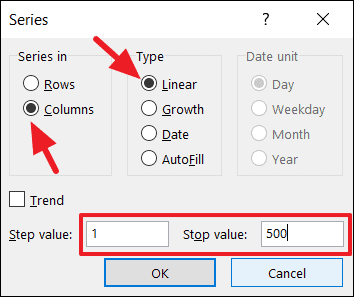
Clique no botão ‘OK’. Agora a série está preenchida no intervalo de células A1: A500 com os números de 1 a 500.
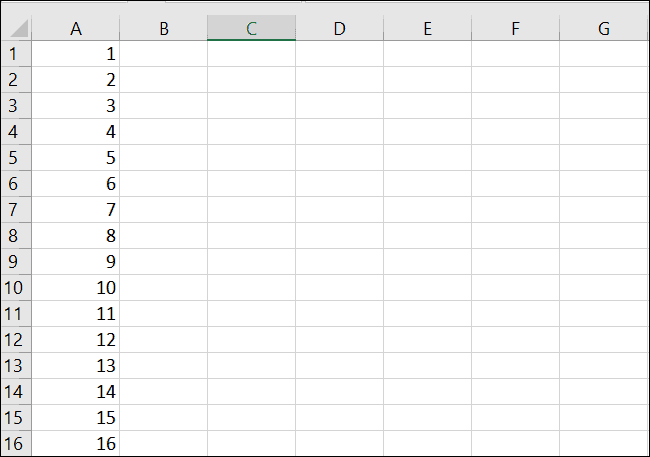
A caixa de diálogo Série também permite que você preencha automaticamente números ímpares ou pares ou qualquer outro padrão de série.
Para preencher os números ímpares sem arrastar, digite’1’na célula A1 e, em seguida, digite’2’em vez de 1 no valor da Etapa, o que significa que os números aumentariam em 2. Digite, até que série de números deve ser automática Preenchido com o valor de parada. Em nosso caso, estamos inserindo’1000’porque queremos que os números sejam preenchidos automaticamente até 1000.
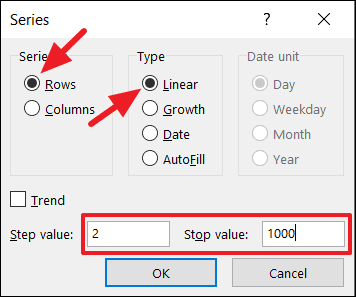
Você também pode optar por preencher linhas em vez de colunas. Agora, os números ímpares são preenchidos em sequência.
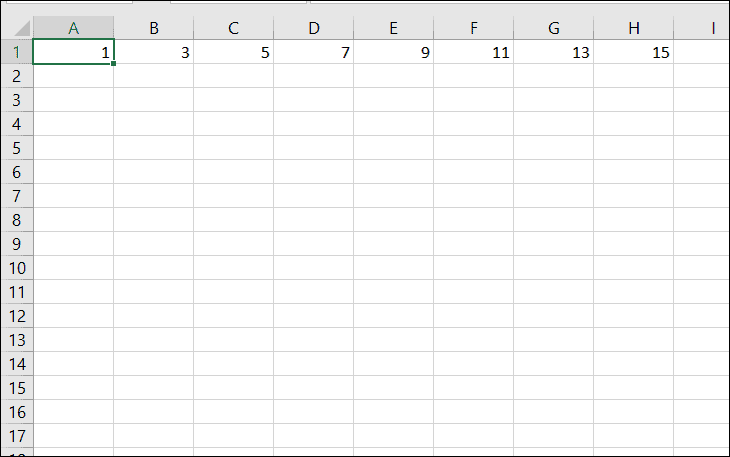
Para preencher os números pares sem arrastar, digite’2’em vez de 1 na célula A1 e, em seguida, digite’2’no valor da Etapa, o que significa que os números aumentariam em 2, mas agora obteríamos números pares. Digite até qual série de números será preenchida automaticamente no valor de parada. Em nosso caso, estamos inserindo’1000’porque queremos que os números sejam preenchidos automaticamente até 1000.
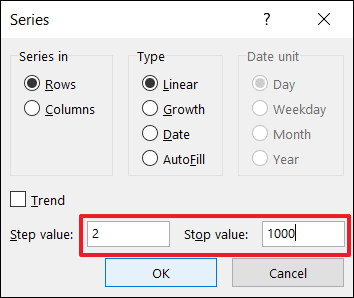
O resultado:
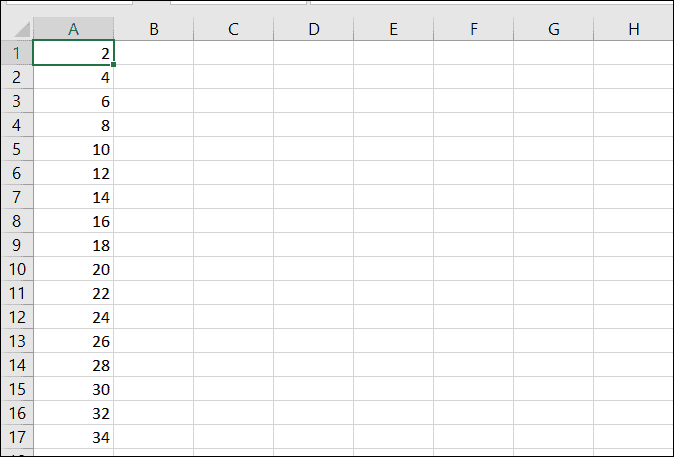
Autopreencher datas sem arrastar usando a caixa de diálogo de série no Excel
Você também pode preencher datas automaticamente sem arrastar a alça de preenchimento usando a caixa de diálogo Série.
Primeiro, digite a data inicial (01-02-2010) na primeira célula (A1 em nosso caso). Em seguida, selecione o intervalo de células, incluindo a data inicial, onde deseja que as datas sejam preenchidas automaticamente.
Para selecionar um longo prazo, basta selecionar a data inicial e clicar na ‘caixa Nome’ logo acima da célula A1. Em seguida, digite a referência de intervalo (no nosso caso A1: A500) e pressione Enter .
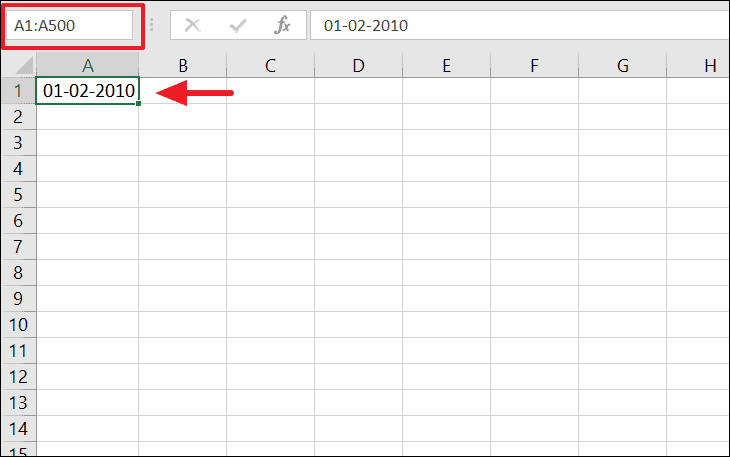
Isso selecionará as 100 células, incluindo a data inicial.
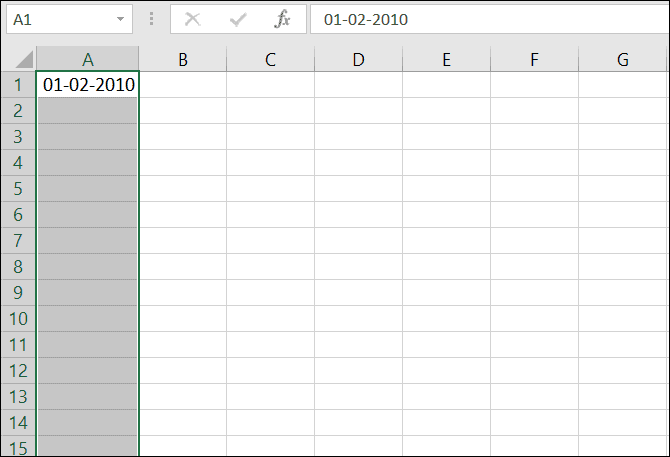
Com a data inicial selecionada, clique no comando ‘Preencher’ na guia ‘Página inicial’ e selecione ‘Série’. Na caixa de diálogo Série, selecione ‘colunas’ ou ‘linhas’; selecione a ‘Unidade de data’ de sua escolha e insira o valor ‘Etapa’ conforme necessário. E você não precisa especificar o valor de parada para a série de datas.
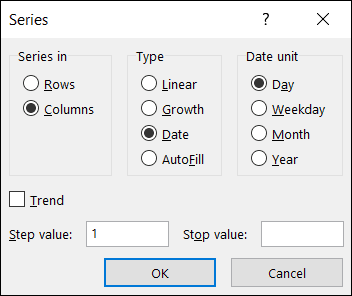
Em seguida, clique em’OK’e a série de datas será preenchida com todos os dias dos meses (500 dias para 500 células).
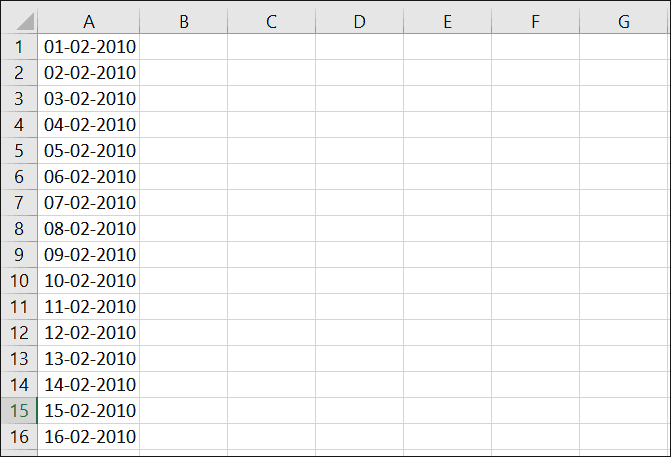
Às vezes, você deseja incluir apenas os dias da semana (dias úteis) na série, sem fins de semana.
Para criar uma lista de dias da semana/dias úteis apenas, digite a data inicial na primeira célula (A3). Em seguida, selecione o intervalo como fizemos antes e vá para a caixa de diálogo ‘Série’ sob o comando Preencher na Faixa de Opções.
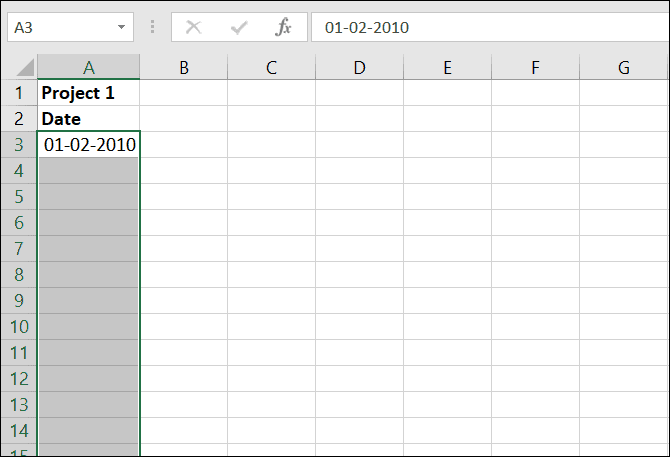
Na caixa de diálogo Série, selecione ‘Dia da semana’ como a unidade de data e insira o valor ‘Etapa’ conforme necessário. Em seguida, clique em ‘OK’.
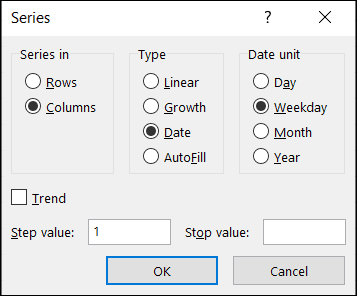
Agora, como você pode ver, apenas os dias da semana/de trabalho são preenchidos e os fins de semana são ignorados.
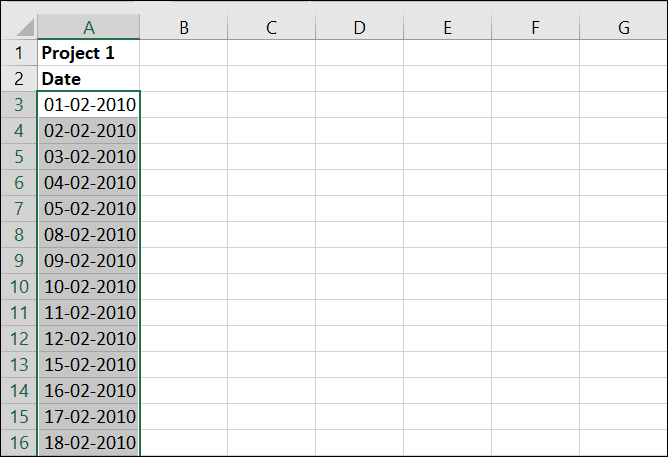
Você também pode preencher apenas meses ou anos com esta ferramenta.
Se você deseja preencher apenas o valor repetido (mesmo valor) para todas as células em vez de uma série de valores, você pode simplesmente copiar o valor, selecionar o intervalo usando a caixa Nome ou usando o mouse e colá-lo em todas as células.
Fórmula de preenchimento automático sem arrastar usando a caixa de nome
Se você pretende copiar/preencher automaticamente uma fórmula sem arrastar a alça de preenchimento, basta usar a caixa Nome. Você não precisa usar a caixa de diálogo Série para copiar fórmulas.
Primeiro, digite a fórmula na primeira célula (C2) da coluna ou linha e copie a fórmula pressionando o atalho Ctrl + C .
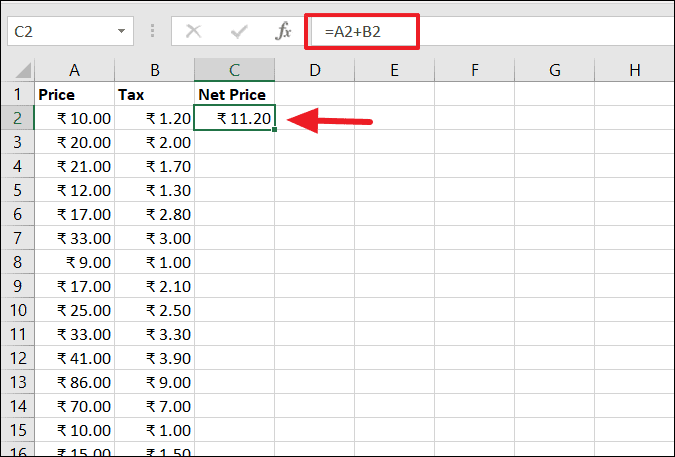
Selecione a’caixa Nome’, logo acima da coluna A, digite a referência do intervalo ao qual deseja aplicar a fórmula (C2: C800) e pressione a tecla Enter para selecionar as células.
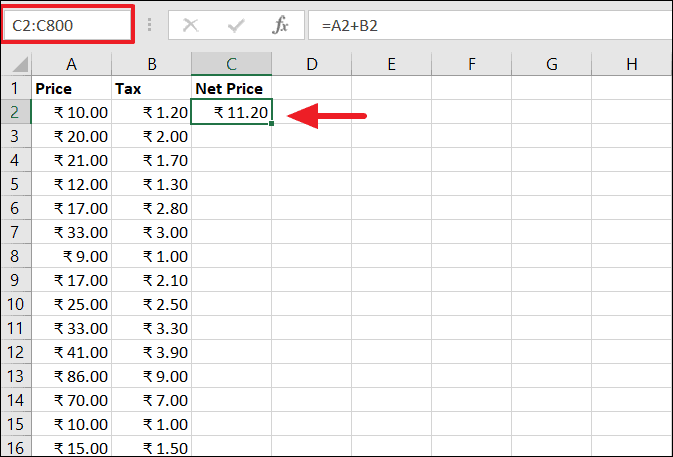
Como alternativa, você também pode pressionar Ctrl + Shift + Seta para baixo para selecionar a coluna inteira ou Ctrl + Shift + Seta para a direita para selecionar a linha inteira.
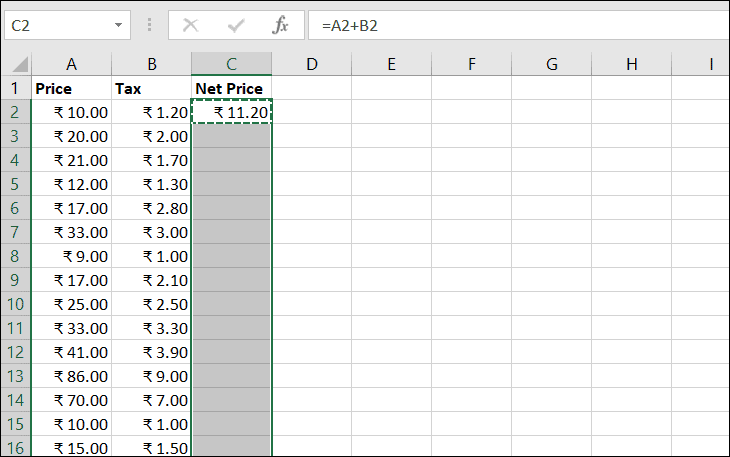
Em seguida, pressione Ctrl + V para colar a fórmula nas células selecionadas. Como alternativa, pressione Ctrl + D para preencher ou Ctrl + R para preencher à direita. Ambos os atalhos fornecem o mesmo resultado.
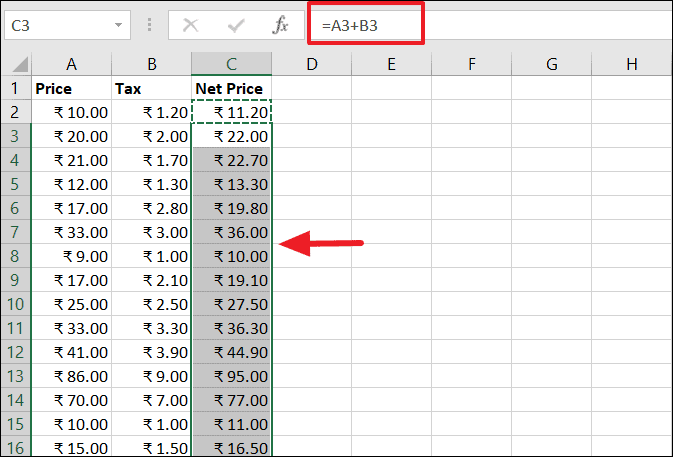
Agora, a fórmula é copiada para a coluna inteira sem arrastar a alça de preenchimento.
